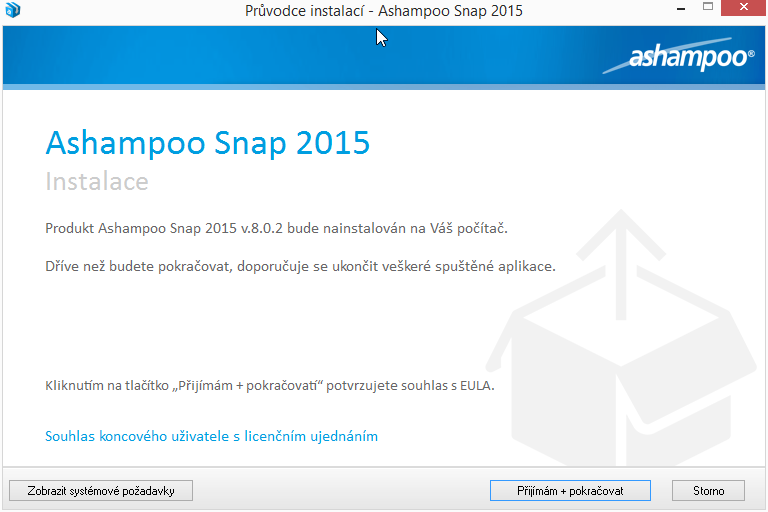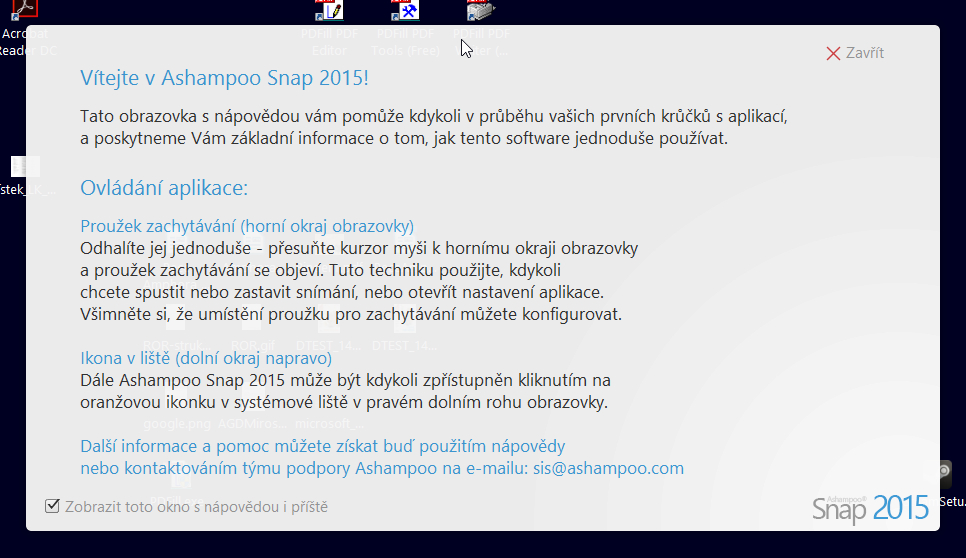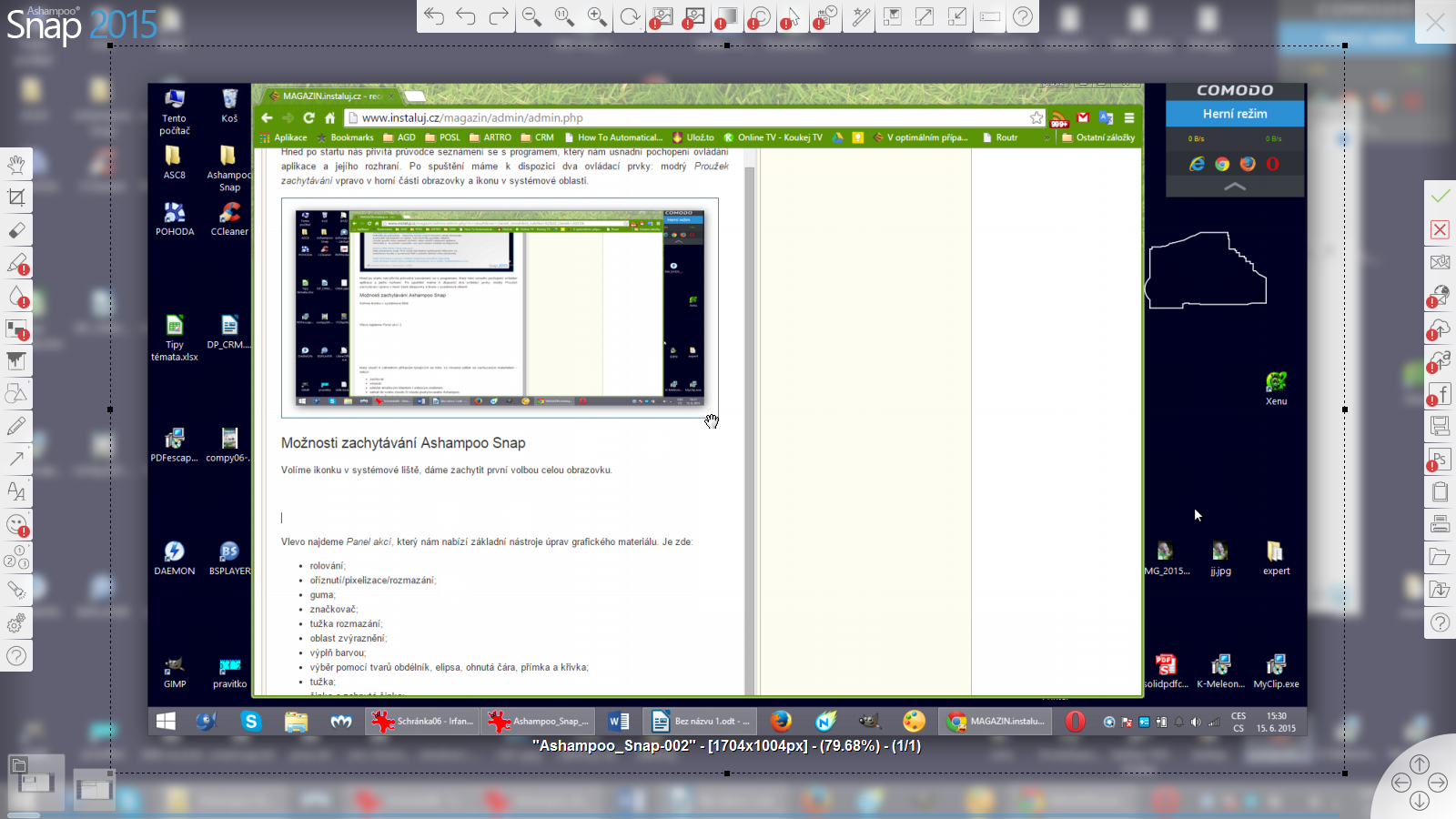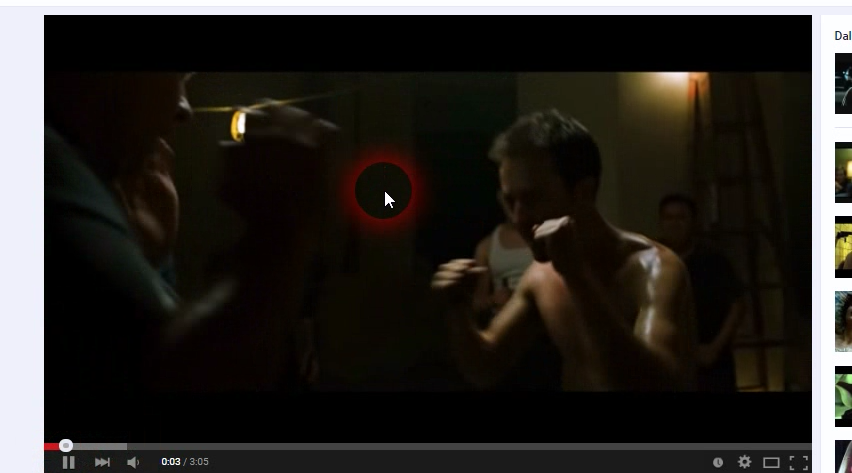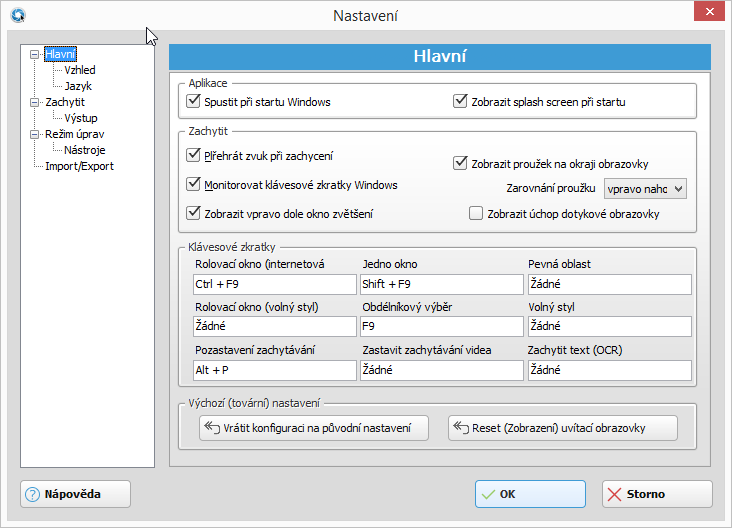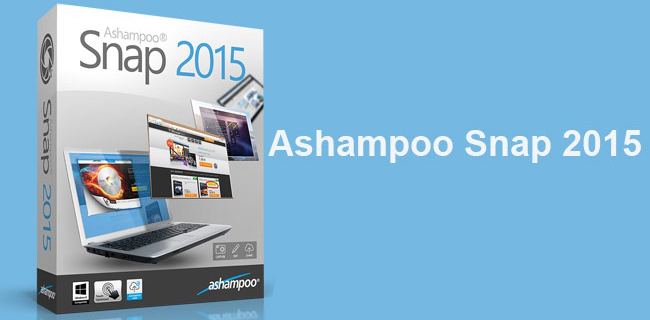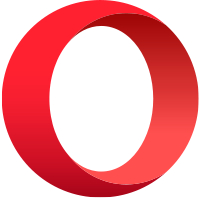Ashampoo Snap 2015: středně pokročilý screenshoter zdarma KE STAŽENÍAshampoo Snap je typický nástroj pro zachytávání a práci se statickým i dynamickým obsahem pracovních ploch a dalších vstupů. Nabízí mnoho pokročilých nástrojů. V rámci své sofistikovanosti je i velmi přehledný. Vývojáři navíc nabídli neomezenou plnou verzi Ashampoo Snap 2015 zdarma. Prozkoumali jsme její funkčnost a nezáludnost marketingu bezplatnosti...
Ashampoo Snap 2015 už při instalaci potěší možností výběru češtiny. Poskytne náhled licenčního ujednání a systémových požadavků (OS Windows 7 a výše, hardware schopný spustit daný systém, 256 MB RAM a 60 MB na hard disku), poptá se po licenčním klíči, nabídne vytvoření ikon, omezení přístupu dle uživatele a umístění programu a už instaluje. Hned po startu nás přivítá průvodce seznámení se s programem, který nám usnadní pochopení ovládání aplikace a jejího rozhraní. Po spuštění máme k dispozici dva ovládací prvky: modrý Proužek zachytávání vpravo v horní části obrazovky a ikonu v systémové oblasti. Možnosti zachytávání Ashampoo Snap 2015Nástroje práce se zachycenímVolíme ikonku v systémové liště, dáme zachytit první volbou celou obrazovku. Ozve se simulace foťáku, sejmutá oblast vystoupí v plné ostrosti do popředí a skutečná plná obrazovka se vzdálí rozostřením do pozadí. Vlevo najdeme Panel nástrojů, který nám nabízí základní nástroje úprav grafického materiálu. Je zde:
Nástroje s červeným vykřičníkem jsou dostupné pouze v plné verzi Ashampoo Snap - tj. Ashampoo Snap 8. Nahoře je Panel obrázku. Jeho pomocí provedeme typické úpravy dokumentů:
Akce, následující po veškerých úpravách zachyceného materiálu, nabízí vpravo Panel akcí. Svůj výtvor můžeme:
Krom vymazání je každá volba zároveň doprovázena uložením zachycené oblasti na disk. Další volby zachytáváníFullscreen samozřejmě není jedinou volbou zachytávání pomocí Ashampoo Snap 2015. Dále můžeme volit:
Nastavení Ashampoo Snap 2015Ashampoo Snap 2015 nabízí jednak klasické volby všech programů (Vzhled, Jazyk, chování aplikace), ale také konfiguraci vlastních klávesových zkratek a podrobné nastavení jednotlivých funkcí (např. velikost pevně definovaného výběru nebo maximální šířka výstupu v pixelech). Ashampoo Snap 2015 souhrnemAshampoo nabízí v podobě Ashampoo Snap 2015 rozumný nástroj pro snímání obrazovky. Ten představuje rozumný kompromis mezi šíří nástrojů, možnostmi jejich nastavení a ovládání a složitostí celého prostředí. Bohužel je vícero funkcí dostupno pouze v plné verzi programu: rozpoznávání a extrakce textu pomocí OCR, okamžité zachycení všech viditelných oken coby objektů snímání, použití barevného kapátka napříč aplikacemi, automatické vkládání vodoznaků, flexibilní použití webkamery při videosnímání, vkládání vlastního audio komentáře, zachycování webkamerou a různé parciální varianty nástrojů, jejichž absence zamrzí. Ashampoo navíc lišácky vábí uživatele na neomezenou verzi programu Ashampoo Snap 2015 - ve skutečnosti typickou free verzi - a vyšší verzi v rámci lišáctví pojmenovává Ashampoo Snap 8. Tento způsob lišáctví/marketingu ovšem není ani neprokouknutelný, ani nijak zvlášť sympatický, aby získal Ashampoo zákazníky navíc - to spíš naopak. Výhody Ashampoo Snap 2015
Nevýhody Ashampoo Snap 2015
Daniel Beránek, 15.06.2015 08:38 Tento program naleznete ke stažení v našem katalogu www.instaluj.cz V době, kdy je běžná práce a podpora na dálku, roste poptávka po nástrojích pro vzdálenou správu. Jedním z nich je Supremo – jednoduchý a bezpečný software pro připojení k jinému počítači. Umožňuje poskytovat podporu, spolupracovat na... Jelikož se Microsoft Defender v posledních testech AV-TEST moc nevedlo v šetrnosti vůči operačnímu systému, podrobili jsme v redakci testům některé z jeho konkurentů. Abychom nezapomněli na byznys segment uživatelů, padla volba recenze na AVG Antivirus Business Edition, který se hodí... Opera bývala technologickým etalonem prvního věku prohlížečů. Disponovala synchronizací, RSS čtečkou a vlastním mailovým klientem v době, kdy si o tom mohly ostatní prohlížeče tak leda nechat zdát. To se však změnilo v době, kdy přestala být... Optimalizátory Windows se netěší dobré pověsti mezi lidmi, jejichž schopnosti překračují zapnutí a vypnutí počítače. Nutno poznamenat, že to není vždy oprávněné. Často umí uživateli zpřístupnit to, co se jinak ukrývá v hloubi... |